連絡先、写真、動画など、 iPhoneの重要なデータをバックアップすることは非常に重要です。万が一、iPhoneがクラッシュしたり、誤ってデータを削除してしまった場合でも、バックアップしておけば簡単に復元できます。市場には多くのiPhone連絡先バックアップアプリがありますが、すべてが機能するわけではありません。自分に最適な連絡先バックアップアプリを選ぶ際には、価格、機能、セキュリティなど、様々な要素を考慮する必要があります。
最高のiPhone連絡先バックアップアプリをお探しなら、ここがまさにぴったりの場所です!このガイドでは、連絡先を効率的にバックアップできるおすすめのアプリをいくつかご紹介します。時間とお金を節約するために、ぜひ自分に合ったアプリを選んでください。
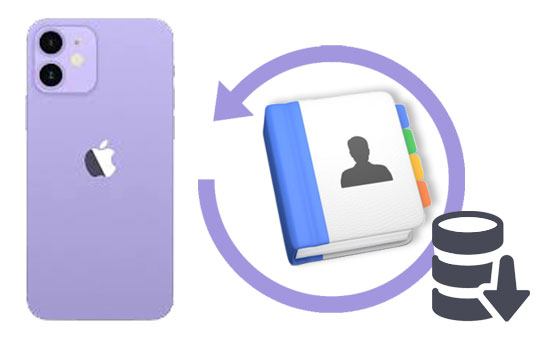
万能なiPhoneマネージャーをお探しなら、 Coolmuster iOS Assistantが最適です。このソフトウェアは実用的な機能をすべて1つに統合しており、あらゆるiOSデバイスに最適なデータマネージャーです。
このアプリを使えば、データを選択的にバックアップ・復元できます。また、必要に応じて最適なバックアップ方法を選択することもできます。安全性も高く、誰もデータにアクセスできません。Coolmuster iOS Assistant Coolmuster使えば、iPhoneからコンピュータにファイルをバックアップできるため、データのバックアップやエクスポートも簡単になります。
Coolmuster iOS Assistantの主な機能:
Coolmuster iOS Assistantを使用してiPhoneからコンピュータに連絡先をバックアップする方法:
01コンピュータでプログラムを起動する
まず最初に、ソフトウェアをパソコンにダウンロードしてインストールした後、起動します。起動したら、USBケーブルを使ってiPhoneをパソコンに接続します。
プログラムがデバイスを自動的に検出します。コンピュータにポップアップウィンドウが表示されます。デバイスの「信頼」ボタンをクリックすると、iPhoneとコンピュータの接続が確立されます。

02必要な連絡先をプレビューして選択する
連絡先を含む、管理可能なすべてのiPhoneファイル形式が左側のサイドバーに表示されます。このトピックでは、「連絡先」カテゴリをクリックすると、このプログラムによってiPhone上のすべての連絡先がスキャンされます。

03 iPhoneからコンピュータに連絡先をエクスポートする
パソコンにエクスポートしたい連絡先を選択し、上部メニューの「エクスポート」アイコンをクリックします。ファイルの出力形式と出力先を選択すると、連絡先のバックアップ処理がすぐに開始されます。
長所:
短所:
ビデオガイド:
iPhoneに連絡先を追加する方法を知りたいですか?見逃せないステップバイステップガイドをご紹介します。読めば、実はとても簡単だと分かるはずです。
[ステップバイステップガイド] iPhoneに連絡先を簡単に追加する方法は?Aiseesoft Fonelabバックアップソフトウェアは、 iOSデバイス向けの高度なバックアップツールの一つで、バックアップをより安全に行うことができます。MacとWindows両方のオペレーティングシステムに対応しており、Apple iPhoneに最適なMacツールの一つです。iCloud、 iOSデバイス、iTunesからデータを簡単にバックアップできます。さらに、このツールは、リマインダー、音楽、連絡先、写真アルバムなど、iPhone上のすべてのデータをわずか数分でバックアップできます。
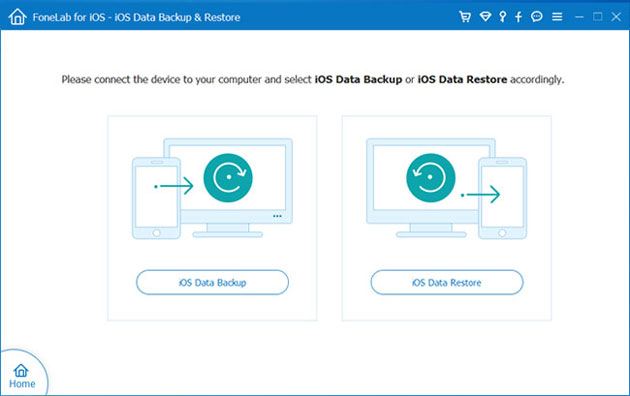
長所:
短所:
iPhoneのデータをフラッシュドライブに効率的にバックアップしたいですか?これらの方法を利用できます。
Dr.FoneのようなiPhoneデータバックアッププログラムの中には、用途に合わせて使い分けてデータを復元できるものがあります。このツールを使えば、ニーズに合わせて適切なツールを選ぶことができます。しかし、デバイスを破損したり紛失したりした場合に備えて、定期的にデータをバックアップする必要があります。Dr.Foneを使えば、 iOSデバイスからコンピュータにデータをバックアップし、エクスポートできるため、データのバックアップが簡単になります。
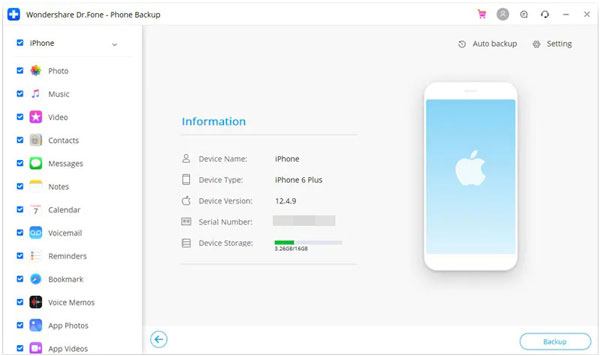
長所:
短所:
続きを読む:このガイドでは、iPhoneからMacコンピュータに連絡先を同期する方法をいくつかご紹介します。さあ、見てみましょう。
CopyTrans iPhoneバックアップツールを使えば、データの編集、整理、編集が簡単になり、管理や安全な保管も容易になります。これは、機密ファイルの管理に役立つ最高のアプリの一つです。
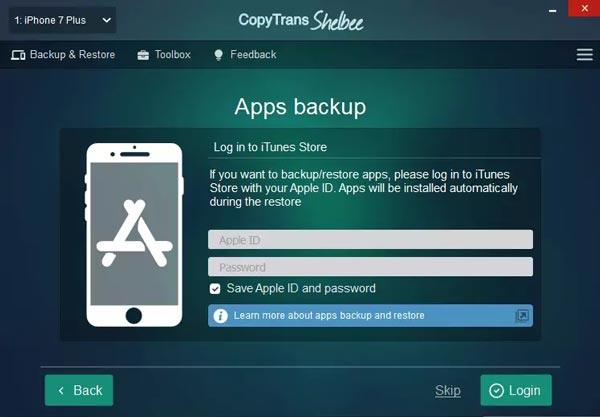
長所:
短所:
Easy Backupアプリは、パソコンを使わずにiOSデバイスの連絡先をバックアップできます。Apple App Storeからインストールできます。iPhoneの連絡先を復元したい場合は、「復元」タブに移動し、バックアップしたい日付と情報を選択してください。
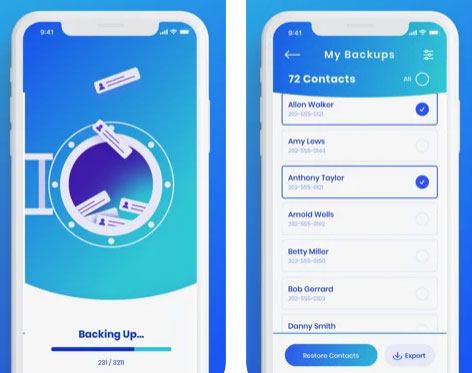
長所:
短所:
こちらも素晴らしいiPhoneバックアップアプリで、バックアップに関するあらゆる問題を解決します。このツールはメールアドレスとデータを同期します。さらに、アドレス帳画面からアドレス帳を選択すれば、AOLのアドレス帳も利用できます。ガジェットの登録が完了すると、データのバックアップ手順が表示されます。
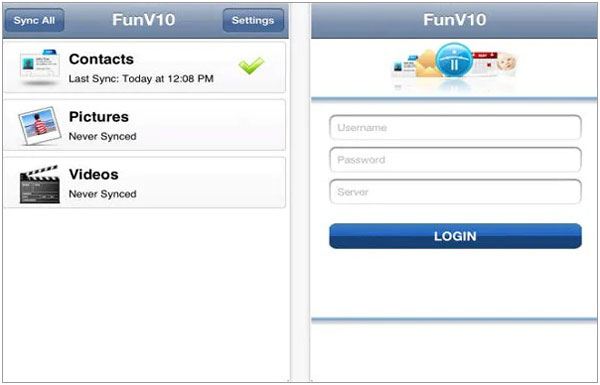
長所:
短所:
iDriveオンラインバックアップは、iPhoneデータのバックアップに役立つ、これまでで最も強力なアプリの一つです。このツールは、高度に暗号化された秘密鍵で連絡先を安全に保管します。つまり、連絡先は安全に保管され、アクセスできるのはあなただけであり、他の人はアクセスできません。さらに、1つのアカウントで複数のiOSデバイスから連絡先を簡単にバックアップできます。さらに、バックアップしたデータはすべてデバイス間で同期できます。

長所:
短所:
連絡先のバックアップは、ビジネスの運営と安全確保にとって非常に重要です。連絡先などの企業データや個人データを紛失から守ることは、常に不可欠です。そして、それを実現する唯一の最善の方法は、適切なiPhone連絡先バックアップアプリを使用することです。
iPhoneバックアップツールはそれぞれ独自の機能を備えていますが、それぞれ大きく異なります。例えば、FunV10アプリは同期が可能ですが、他のソフトウェアは同期できません。一部のアプリは高価ですが、 Coolmuster iOS Assistantのようなサービスは提供していません。Coolmuster iOS Assistantはより安価です。iPhoneバックアップ用のソフトウェアは数多くありますが、ビジネスや個人のニーズに最適なCoolmuster iOS Assistantのようなツールを使用することを強くお勧めします。
関連記事:
[2つの簡単な方法] iPhoneからiCloudに連絡先を保存するには?
iPhoneからiPhoneへ連絡先をAirDropする4つの確実な方法





